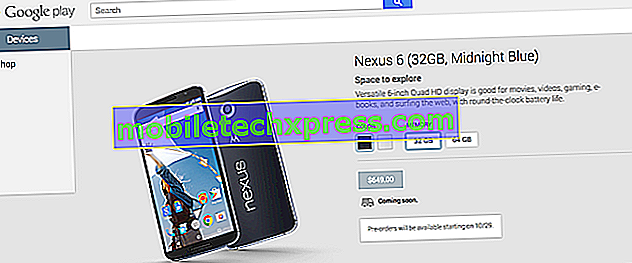Kako popraviti Personal Hotspot, ki ne deluje na Apple iPhone XS Max [Vodnik za odpravljanje težav]
Z aplikacijo Personal Hotspot lahko delite svojo mobilno podatkovno povezavo iPhone z drugimi napravami Wi-Fi, kot so iPads in prenosniki. To je pogosto potrebno, ko ste na območju, kjer ni na voljo brezplačnega brezžičnega interneta, in vse kar imate, je vaš iPhone, ki služi kot usmerjevalnik. Osebno dostopno točko lahko uporabljate na vašem iPhone v treh različnih nastavitvah, vključno z Wi-Fi, USB in Bluetooth. Z Osebno dostopno točko prek brezžičnega omrežja (Wi-Fi) se skupna raba interneta izvaja brezžično ali prek povezave Wi-Fi. Z Osebno dostopno točko prek USB-ja se internetna izmenjava izvaja prek kabla Ethernet. In Personal Hotspot preko Bluetootha, internetna izmenjava poteka preko Bluetooth seznanjanja / povezave. Celoten postopek povezave v bistvu vključuje omogočanje celičnih podatkov na vašem iPhoneu in osebni vroči točki na vašem iPhoneu in drugi napravi, ki jo želite povezati. Ko so glavne funkcije omogočene, mora biti skupna raba interneta nastavljena.
Vendar pa stvari morda niso vedno tako preproste, saj obstajajo naključne napake. V primeru, da boste imeli težave z uporabo osebne vroče točke na vašem iPhone XS Maxu, sem pripravil nekaj koristnih rešitev, ki jih lahko uporabite za odpravljanje težav. Berite naprej in po potrebi poiščite pomoč.
Preden nadaljujemo z odpravljanjem težav, če iščete rešitev za drugo težavo, se prepričajte, da ste se odpravili na stran za odpravljanje težav, saj smo že obravnavali nekatere najpogostejše težave, o katerih so poročali naši bralci. Poiščite težave, ki so podobne vašim, in uporabite rešitve, ki smo jih predlagali. Če po tem še vedno potrebujete našo pomoč, nas kontaktirajte tako, da izpolnite naš vprašalnik za iPhone vprašanja.
Kako odpraviti težave z napravo iPhone XS Max z osebno vročo točko, ki ne deluje
Pred odpravljanjem težav preverite in se prepričajte, da je osebni dostop do omrežja omogočen s strani mobilnega operaterja v vašem računu in da ga vaš brezžični načrt podpira. Prepričajte se tudi, da je Personal Hotspot pravilno nastavljen in omogočen v vaši napravi.
Prva rešitev: Vklopite in izklopite funkcijo Osebna vroča točka.
Naključne težave, ki vplivajo na osebno vročo točko, so pogosto odpravljene z osveževanjem ali obračanjem funkcije OFF in nato znova vklopom. Torej menite, da je to vaša prva možna rešitev. Nastavitve osebne dostopne točke v napravi iPhone XS Max lahko upravljate tako:
- Na domačem zaslonu tapnite Nastavitve .
- Izberite Personal Hotspot.
- Preklopite stikalo, da izklopite Personal Hotspot in ga nato ponovno vklopite .
Poleg osebne vroče točke morajo biti mobilni telefoni omogočeni tudi na vašem iPhone XS Max.
Če želite dostopati do te nastavitve in jo upravljati, pojdite v meni Nastavitve iPhone-> Cellular, nato preklopite stikalo Cellular Data, da omogočite funkcijo. Če so podatki mobilne telefonije že omogočeni, vendar Personal Hotspot še vedno ne deluje, izklopite mobilne podatke in jih znova vklopite.
Na drugi napravi poskusite uporabiti te spremembe:
- Onemogočite ali izklopite osebno vročo točko.
- Odjavite se iz storitve iCloud.
- Znova zaženite drugo napravo.
- Znova se prijavite v iCloud.
- Nato znova omogočite Personal Hotspot .
Po osveževanju in omogočanju Osebne točke na vašem iPhone XS Max in drugi napravi poskusite ponovno povezati prek povezave Wi-Fi.
Druga rešitev: Ponovni zagon ali mehka ponastavitev vašega iPhone XS Max.
Manjše programske napake na vašem iPhone XS Max lahko vplivajo tudi na funkcije brezžičnega omrežja in povzročijo neuspeh osebne vroče točke. Če želite to odpraviti, se priporoča ponovni zagon telefona ali mehka ponastavitev. To naredite tako:
- Pritisnite in držite gumb Stran / Napajanje in obe tipki za glasnost hkrati nekaj sekund.
- Ko se prikaže ukaz Slide to Power Off, spustite gumbe.
- Povlecite drsnik za izklop v desno.
- Po 30 sekundah ponovno pritisnite in držite gumb za vklop ali stran, dokler se telefon ne znova zažene.
Ponovni zagon druge naprave, ki jo želite povezati z vašo osebno vročo točko iPhone XS Max, se prav tako spodbuja, da razjasni manjše napake programske opreme, ki bi lahko preprečile povezavo z osebnim dostopnim mestom vašega iPhone-a.
Tretja rešitev: Namestite najnovejšo različico iOS, ki je na voljo.
Naključnih hroščev, ki bi lahko povzročili napake v funkciji Osebna točka za vaš iPhone XS Max, se lahko znebite tudi tako, da namestite najnovejšo posodobitev za iOS, ki je na voljo. Nove posodobitve ponavadi ponujajo popravljalne popravke za odpravljanje obstoječih sistemskih težav, ki jih povzročajo naključne napake in malwares. Če vaš iPhone lahko dostopa do interneta prek omrežja Wi-Fi, poskusite preveriti nove posodobitve in jih prenesti in namestiti na vaš iPhone XS Max. To storite tako:
- Na domačem zaslonu tapnite Nastavitve .
- Izberite Splošno .
- Tapnite Posodobitev programske opreme.
Če je posodobitev na voljo, bi morali videti obvestilo o posodobitvi, ki poudarja funkcije posodobitve in različico programske opreme. Preberite in preglejte vse informacije, ki jih varnostno kopira vse pomembne datoteke, ki ste jih shranili v pomnilnik telefona, v iCloud ali iTunes. Ko ustvarite varnostne kopije, izberite možnost Prenesi in namestite novo posodobitev.
Po namestitvi posodobitve ponovno zaženite / mehko ponastavite vaš iPhone XS Max, da boste lahko uporabili najnovejše spremembe platforme. Nato preverite, ali želite omogočiti Cellular Data in Personal Hotspot na vašem iPhone XS Maxu, če je to potrebno. Potem poskusite znova povezati drugo napravo. Če to ne pomaga, lahko poskusite uporabiti naslednje ustrezne rešitve.
Četrta rešitev: Vklop in izklop letalskega načina.
To je še en preprost star trik, ki ga lahko poskusite znebiti manjših napak, ki vplivajo na brezžične radijske aparate telefona, vključno s podatki Cellular in Personal Hotspot. Deluje tako, da omogoči hiter ponovni zagon funkcij Wi-Fi v telefonu. To naredite tako:
- Na domačem zaslonu tapnite Nastavitve .
- Izberite Način letenja.
- Preklopite stikalo za način letenja, da vklopite funkcijo. To bo onemogočilo brezžične radijske postaje na telefonu.
- Ko je način letala omogočen, izklopite in ponovno vklopite vaš iPhone.
- Ko se zažene, se vrnite v meni Nastavitve-> Način letala .
- Nato znova preklopite stikalo, da onemogočite letalski način. Brezžični radijski sprejemniki na telefonu se nato znova omogočijo.
Po opravljenem načinu letenja pojdite na meni iPhone Settings-> Cellular in se prepričajte, da je Cellular Data omogočen. Po potrebi preklopite stikalo, da omogočite funkcijo.
Peta rešitev: Ponastavite omrežne nastavitve na vašem iPhone XS Max.
S tem boste izbrisali omrežja Wi-Fi in druge nastavitve omrežja in nastavitve strežnika v telefonu. Napake omrežja in težave z internetom, ki so povezane z nepravilnimi konfiguracijami omrežja, so prav tako izbrisane v procesu. To naredite tako:
- Na domačem zaslonu tapnite Nastavitve .
- Tapnite Splošno .
- Pomaknite se navzdol do in tapnite Ponastavi .
- Izberite možnost Ponastavi omrežne nastavitve.
- Če vas računalnik pozove, vnesite kodo naprave.
- Nato tapnite možnost za potrditev ponastavitve omrežnih nastavitev.
Vaš iPhone se bo samodejno ponovno zagnal, ko bo ponastavitev končana. Takoj, ko se zažene, nastavite in znova vzpostavite povezavo z omrežjem Wi-Fi ali omogočite Cellular Data in Personal Hotspot, da znova in znova uporabljajo internetno povezavo z drugimi napravami.
Poiščite več pomoči
Če vam nobena od predhodnih metod ni uspela pridobiti osebne dostopne točke do vašega iPhone-a, se obrnite na svojega ponudnika omrežnih storitev ali prevoznika. Morda bo treba na njihovem koncu narediti nekaj, kar bo omogočilo Osebno Hotspot za vaš račun.
Če se težava pojavi po namestitvi posodobitve, jo lahko prenesete v podporo Apple, da lahko izvedejo nadaljnje ocene in po potrebi razvijejo popravek popravka za rešitev težave. Če vidite kakršne koli kode napak ali opozorilna sporočila, se seznanite z informacijami in jih posredujte skupini za podporo, da jo bodo lahko uporabili kot ključ pri določanju, kaj je šlo narobe in kaj je treba storiti, da bi ga popravili.
POMEMBNE OBJAVE:
- Kako odpraviti težave z zakasnitvijo dohodnega klica na vašem Apple iPhone XS Maxu, bodo opozorila o dohodnih klicih prikazana pozno [Vodnik za odpravljanje težav]
- Kako popraviti Netflix app, ki se ne naloži pravilno, ohranja treskav na Apple iPhone XS Max [Troubleshooting Guide]
- Kako popraviti počasno wifi vprašanje na iPhone XS Max
- Kako popraviti Apple iPhone XS Max, ki ne more posodobiti iOS prek brezžičnega omrežja [Vodnik za odpravljanje težav]
- Kaj storiti, če iPhone XS Max ne bo namestil posodobitev za aplikacije